本教程主要使用Photoshop快速的调出蓝色通透的海景婚片,原图有几个地方拍色的不好,我们通过后期的调色来完成,感兴趣的朋友一起来学习吧。先看看效果图

下面是原图

具体分析如下:
1、穿帮
2、高光沉闷,没有通透感
3、海水,衣服质感不足
4、石头不好看
5、色彩不够高级
根据目标导图,确定照片色调,camera raw导图:我认为照片色温还是比较准的,所以无需调整,色调为0,附上参数,以供参考:
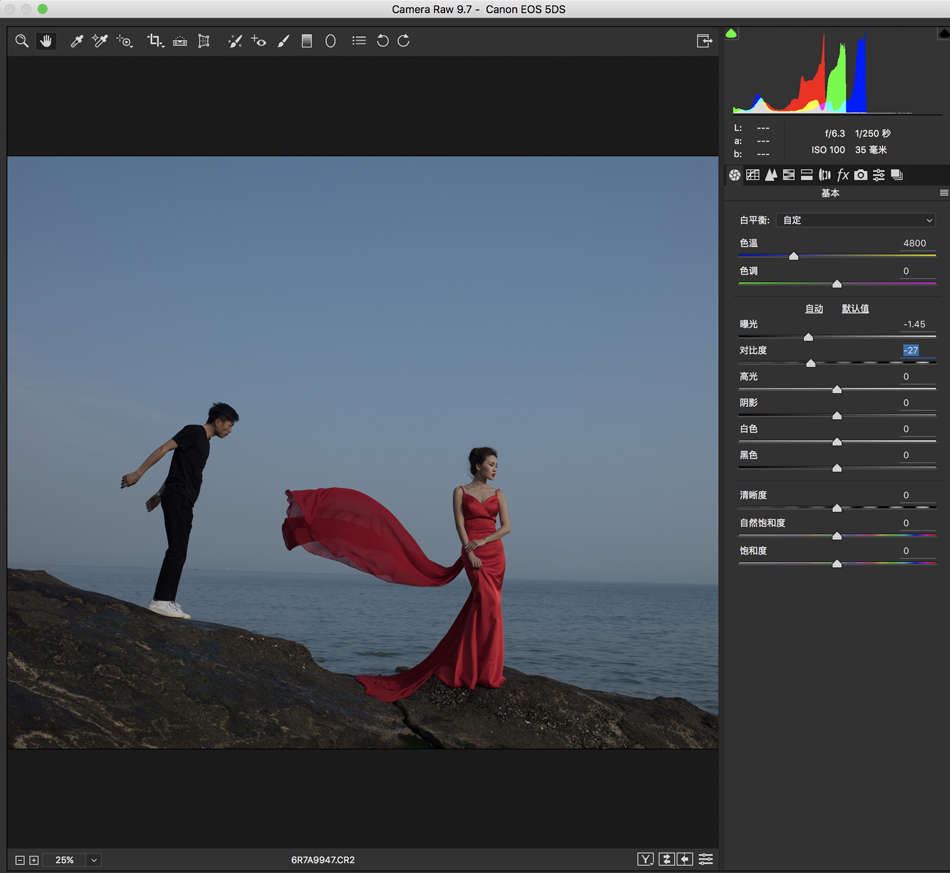
降低曝光及对比图,使得层次更丰富,不难发现照片中缺乏高光,于是就有了下一步
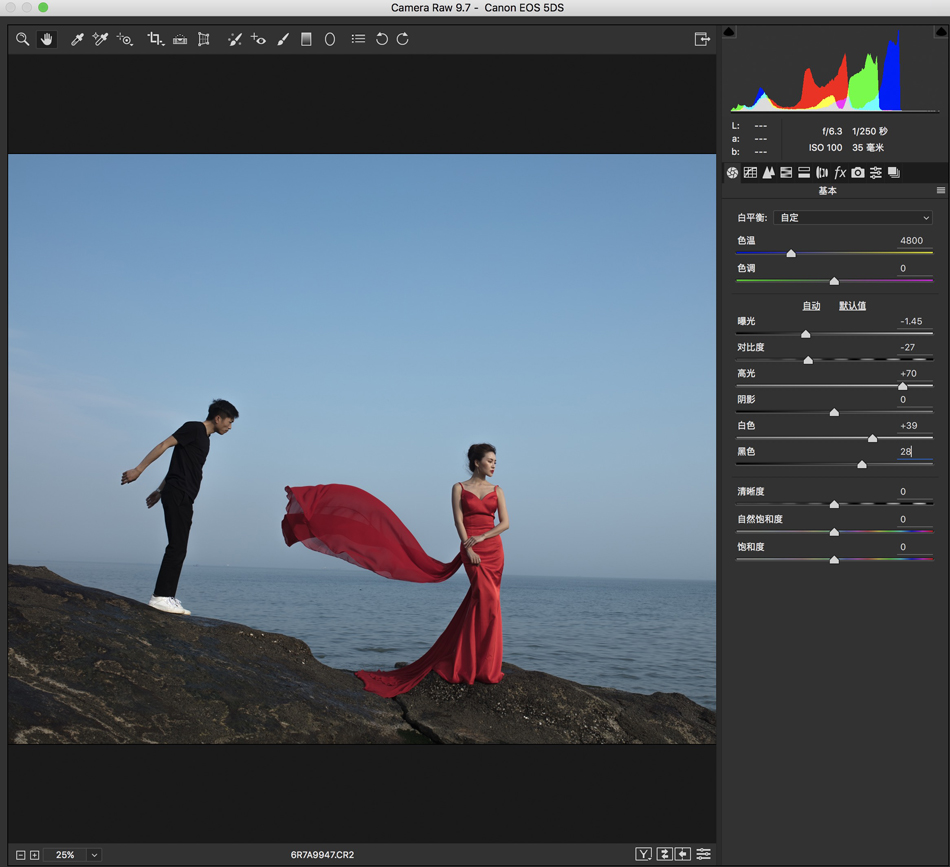
高光+70,白色+39,让照片高光更加明显,更加通透,黑色+28,调整黑色降低其反差
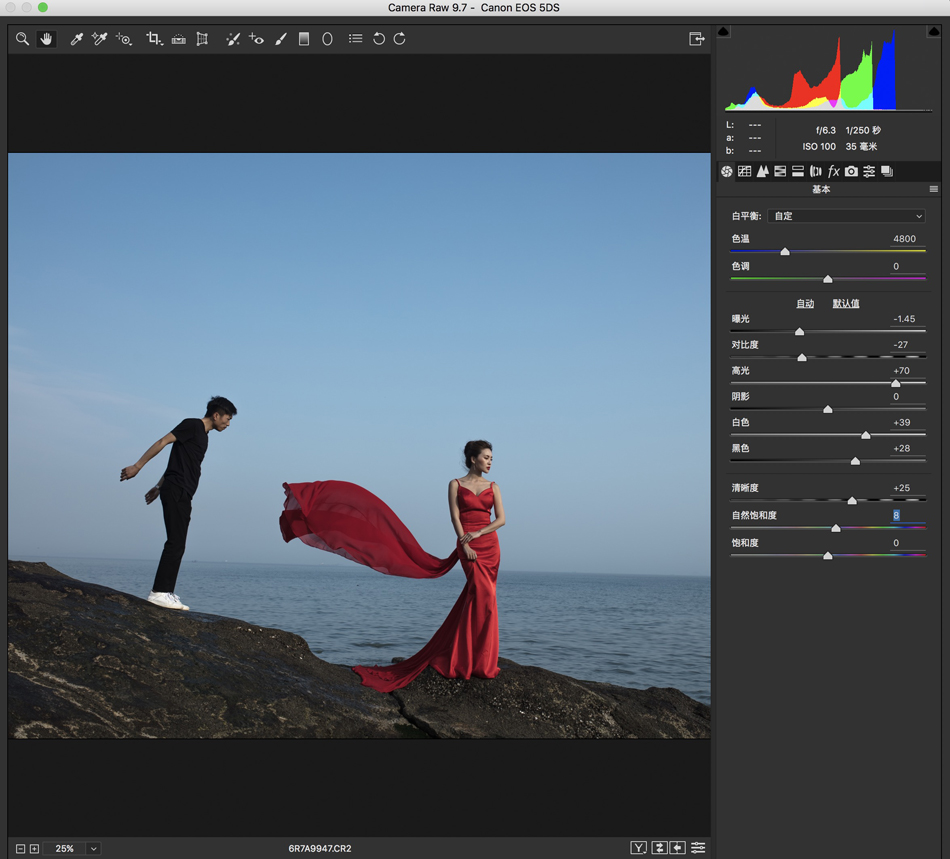
清晰度+25,自然饱和度+8,为目标衣服和海水的质感做好铺垫,清晰度可以适当多加点。基本操作完成,下面开始色彩调整
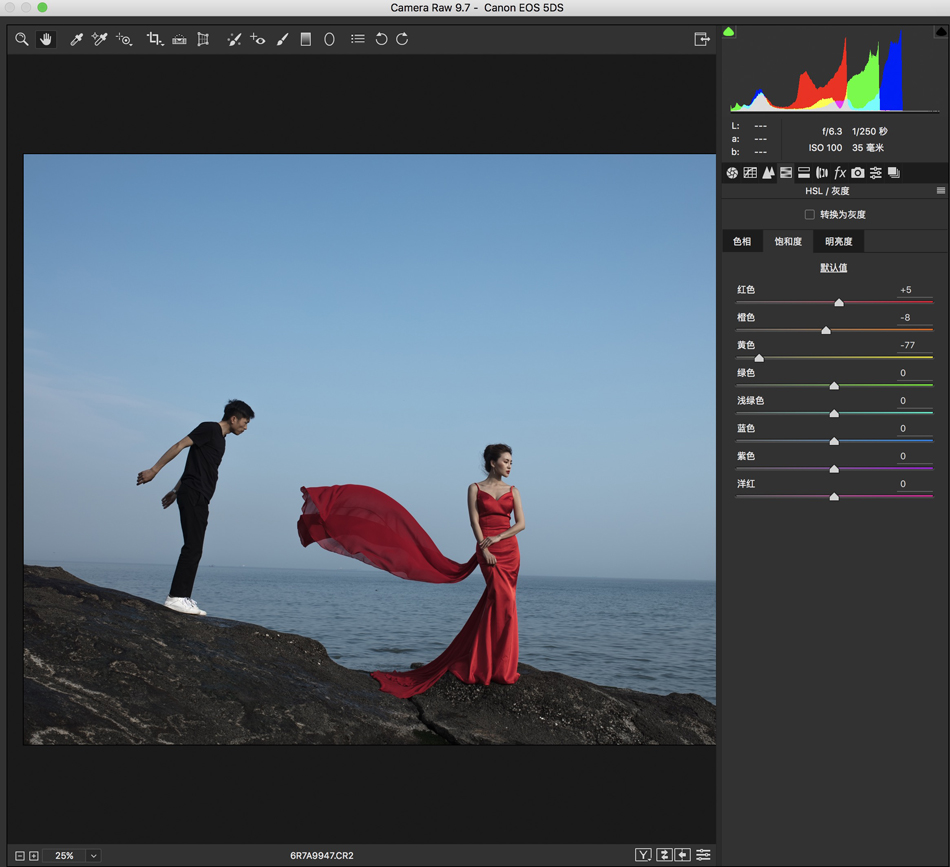
之前说衣服和海水颜色的对比,所以饱和度红色+5,橙色-8,橙色可以忽略不计。在看石头是黄色,影响画面美观,所以去掉石头的黄色-77
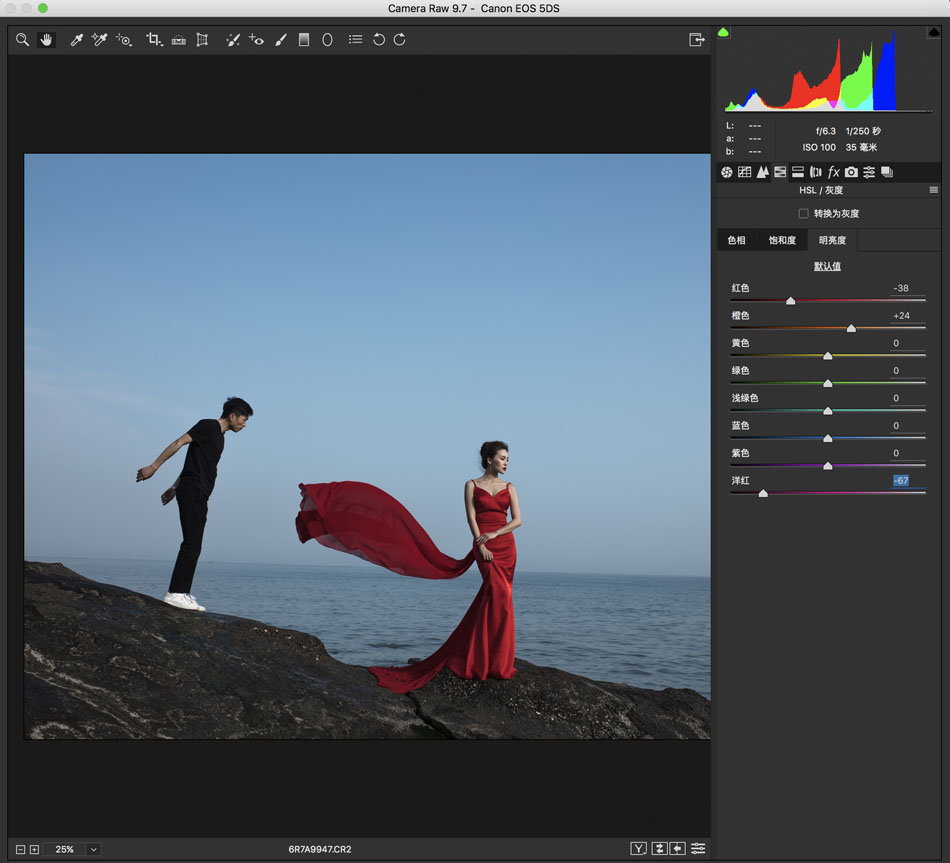
红色明显不够,降低红色明度-38,橙色+24,使得肤色更加通透,洋红-67是裙摆末端的颜色更统一,色相全部为0
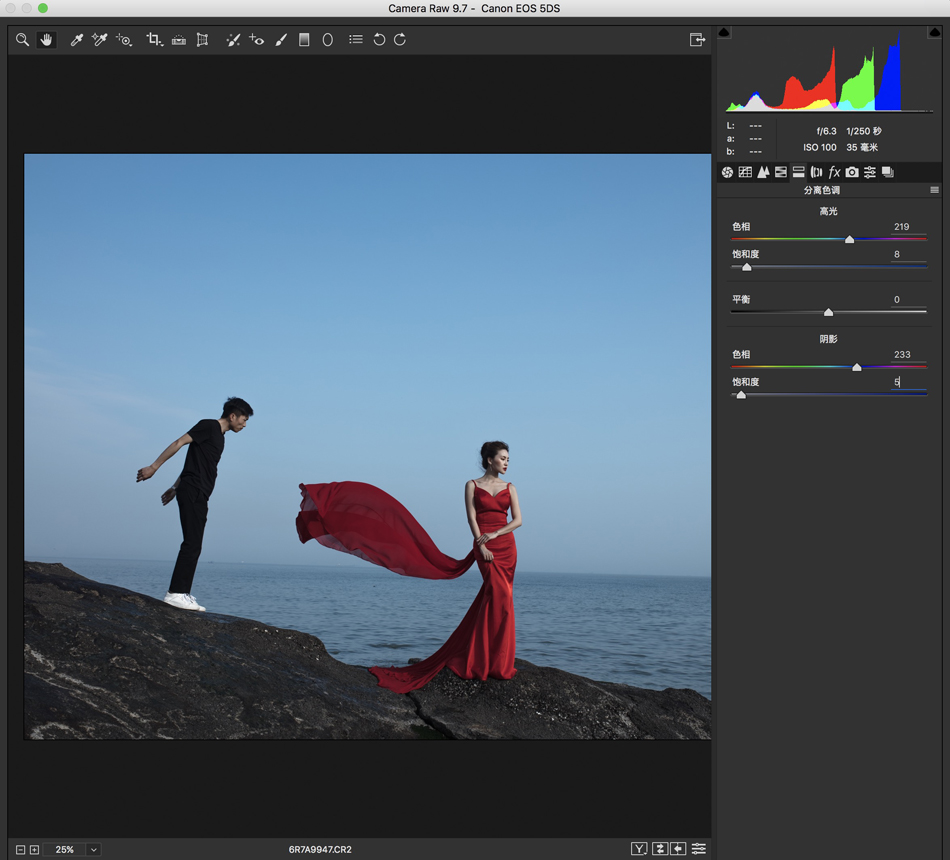
冷艳的效果一定要冷,所以利用分离色调高光暗部都偏了一点点冷色,记住,一定要根据我们的目标来哦,切勿乱加减颜色
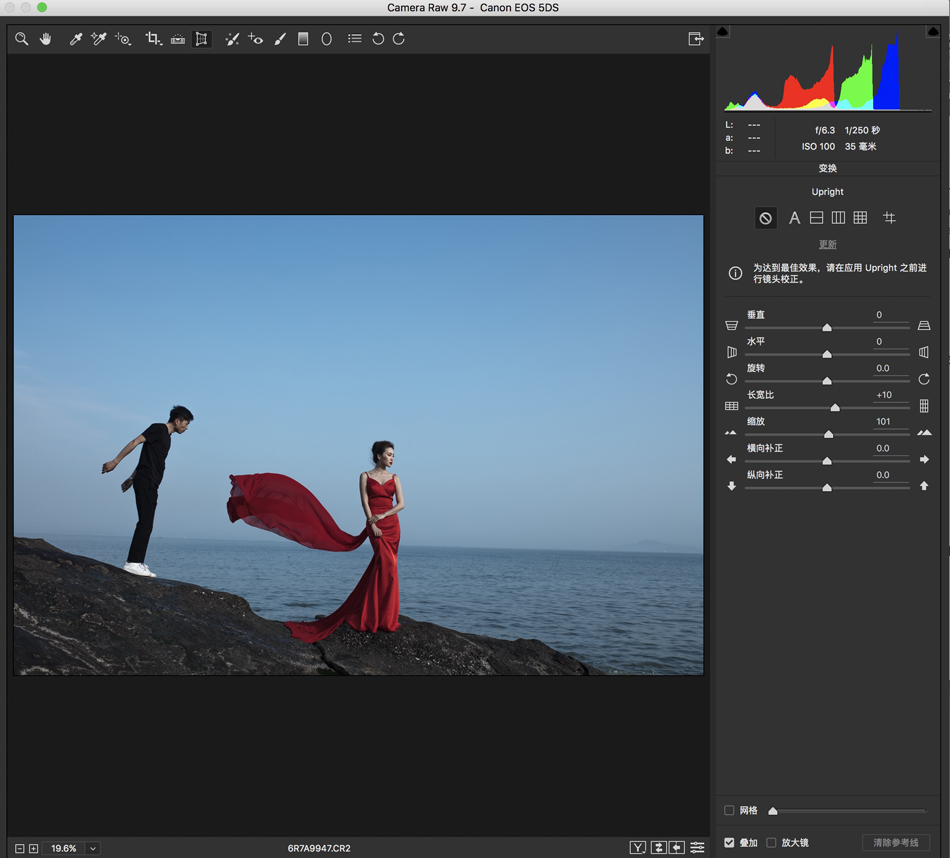
长宽比+10,缩放+1,目的是人物拉高一些,导片完成,效果如下:
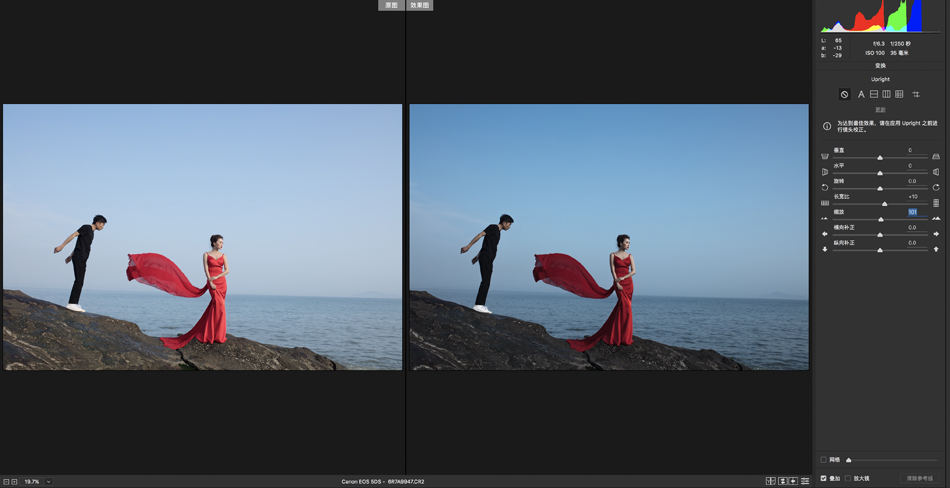
由上可见,层次和细节丰富了许多,色彩更加突出,对比更加强烈。
第四步:ps精细调色
先复制一层,懂修图的都是这么做,修穿帮,帅哥虽然帅,但是不能抢了镜头是不是,具体操作我就不说了,都是些基本功
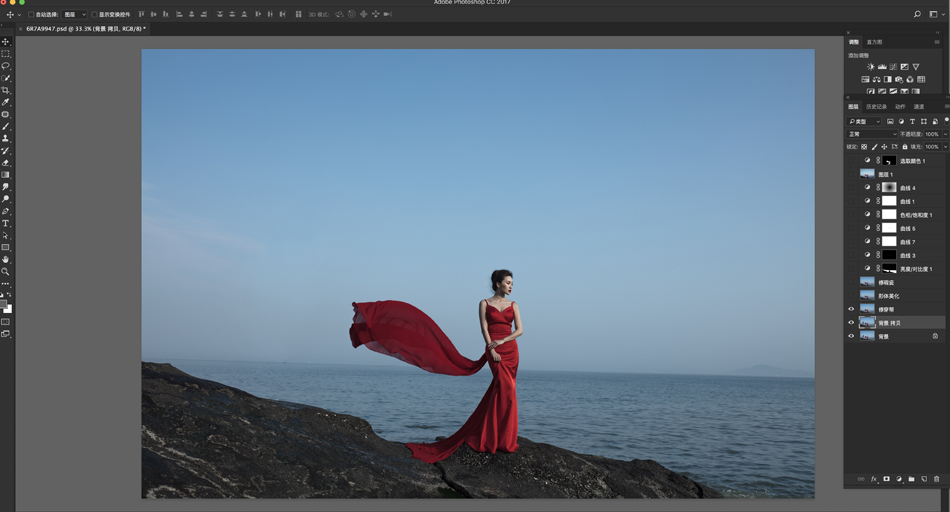
之后是形体美化,模特本身很瘦,微调身型和造型即可
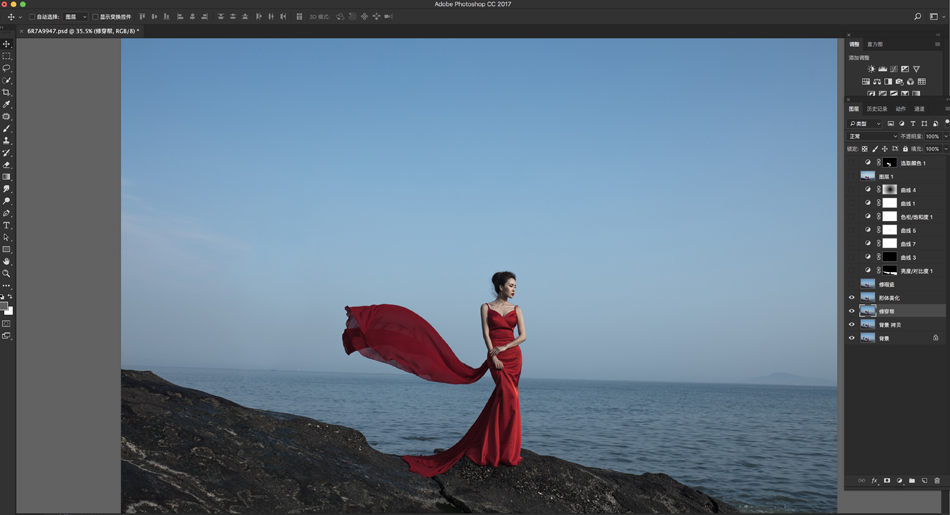
去瑕疵磨皮,这里结合了双曲线,修复画笔,修补工具,图章等,衣服不好看的褶皱,法令纹通通去掉
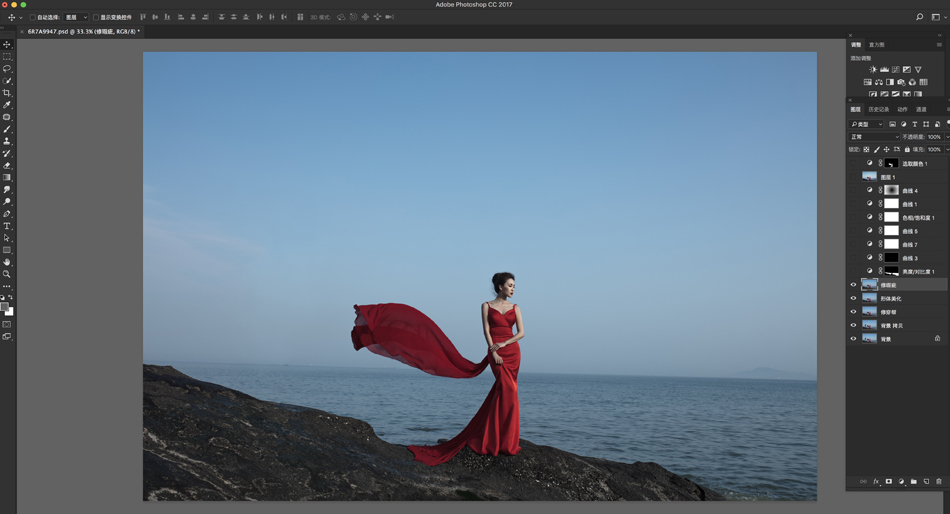


记住我们的目标是海水变得有质感,执行亮度对比度,单独对海水进行调整,亮度-14,对比度+42
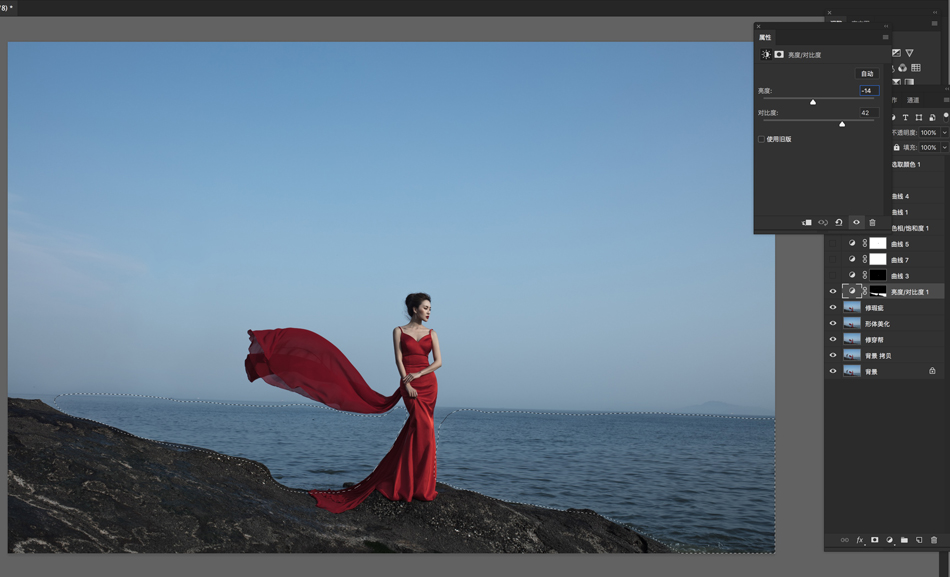
脖子好黑,不美观,单独调整曲线提亮。

整体曲线提亮,增加图片通透性,肯定不可能是暗暗的冷艳撒,时刻不忘记我们的目标
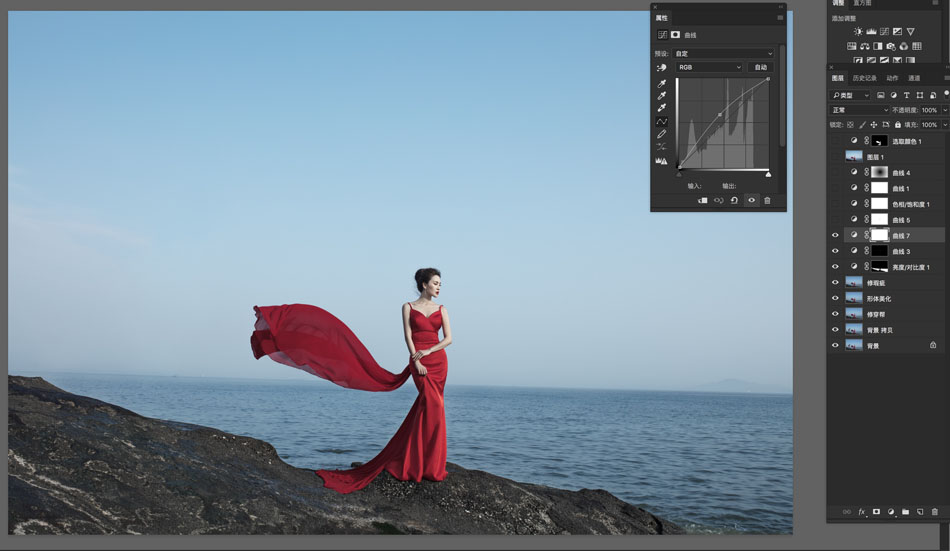
整体曲线加对比,强化海水和衣服的质感,去掉照片的灰,绿色通道稍微一点点偏洋红
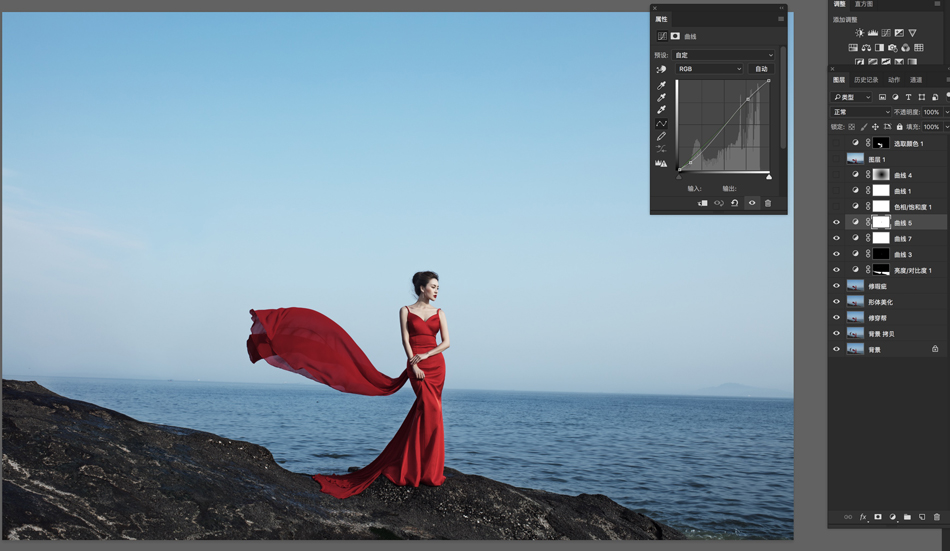
反差之后,海水和天空饱和度明显飙升,不高级,所以青色饱和度-20,全图-10
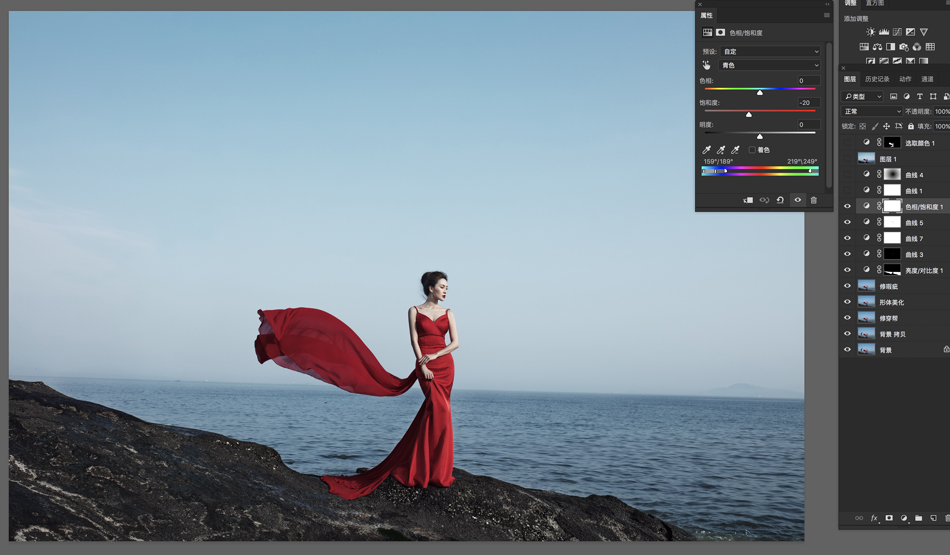
曲线1,蓝色通道加了一点点蓝,可以忽略不计,我就不在多说。曲线4,整体压暗,人物在蒙版擦出来,突出人物
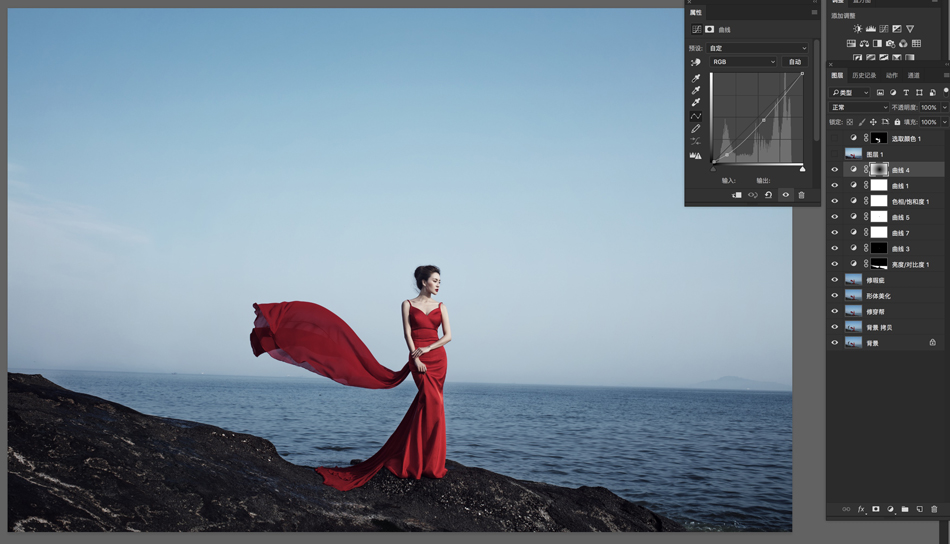
修到这里,我突然发现海平面居然是歪的,歪的,必须矫正,盖印图层,利用自由变换工具调整
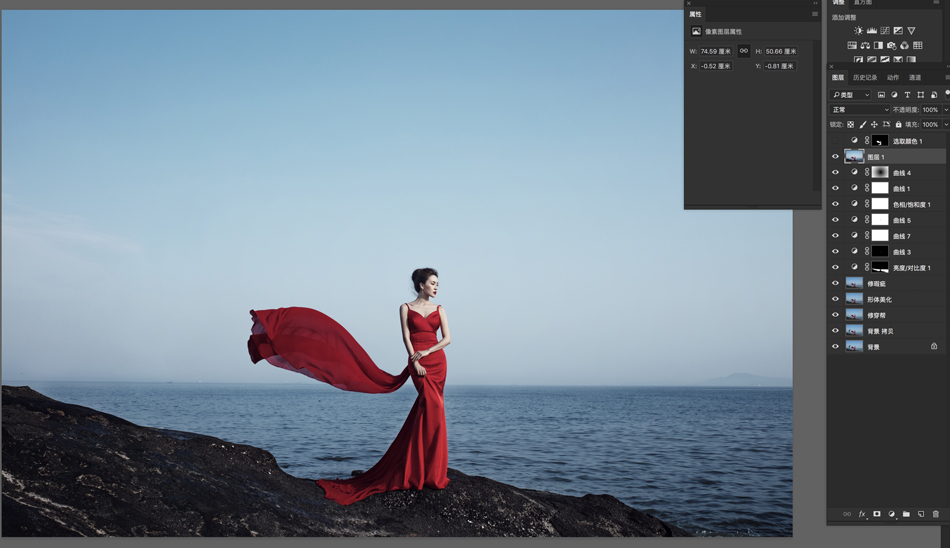
最后一步,不用我说,你们懂得,时刻不忘我们的目标
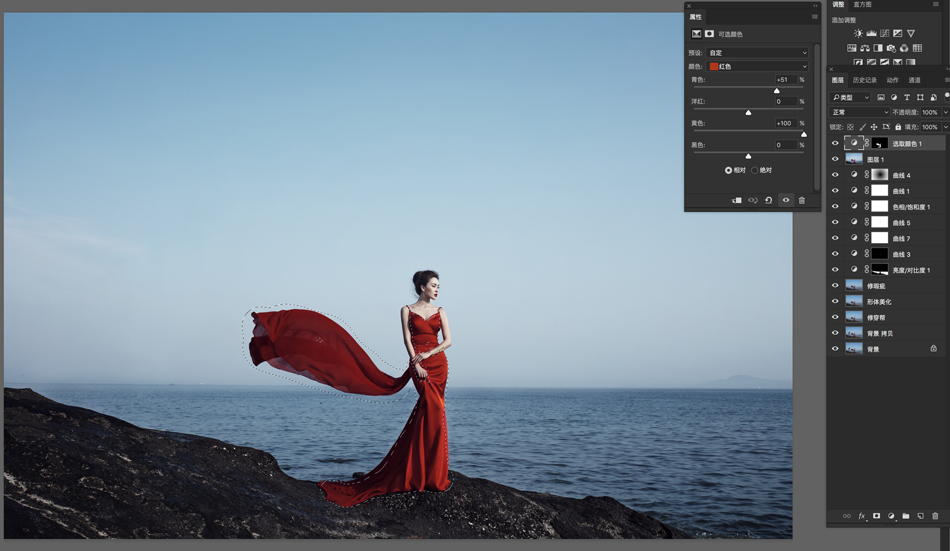
大功告成!
上面谈到双曲线图章等修图工具,只是简略带过,后面会不定期出教程,有机会一定在出一篇关于基本修图的教程 ,希望大家持续关注。
最后总结:修图时,我们要时刻牢记自己的目标,通过一步步的图层,让目标离我们越来越近,过程并不重要,重要的是思路和想法,数值仅参考,请勿死记硬背。
